win10系统打开软件乱码的还原步骤
图文步骤一:修改区域语言
1、修改区域语言,是一种比较常用的方法,先从开始菜单中打开控制面板,把视图查看方式设置为“大图标”,接着找到“区域和语言”这一项。

2、进入区域和语言窗口后,先选择“格式”这个选项卡,在这个界面,把格式设置为“中文(简体,中国)”。
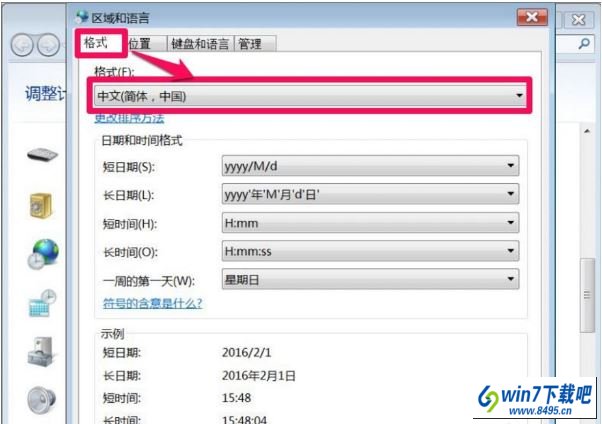
3、接着再打开“位置”选项卡,在这个界面,把当前位置设置为“中国”这一项。

4、再打开“管理”这个选项卡,在非Unicode程序语言下选项下,点开“更改系统区域设置”按钮,设置为“中文(简体,中国)”,确定。
5、这一项最为重要,Unicode在程序里为宽字符,占2个字符,很多软件都是英文编程的,占一个字符,如果系统没有设置为中文(简体,中国),即(Unicode程序语言),那些非Unicode编写的程序,如果显示中文时,就会显示乱码。
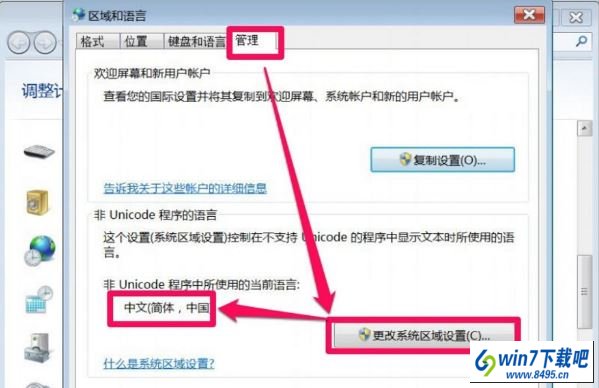
图文步骤二:修改注册表
1、有时修改区域语言是没有用的,那就用这个方法试试,先打开注册表,方法:在开始菜单中启动“运行”或直接用win+R打开运行程序,输入regedit命令,确定,就能打开注册表。
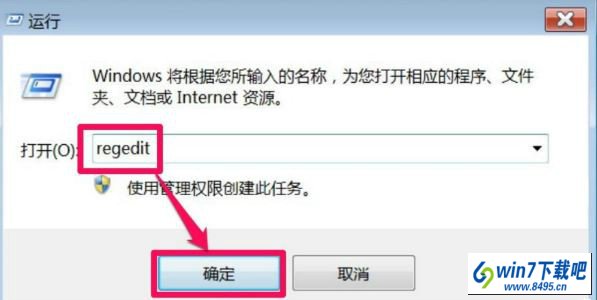
2、进入注册表后,依次打开HKEY_LoCAL_MACHinE\sYsTEM\CurrentControlset\Control\FontAssoc\Associated Charset这条路径,在Associated Charset的右侧窗口,将Ansi(00)和oEM(FF)都设置为“YEs”即可。
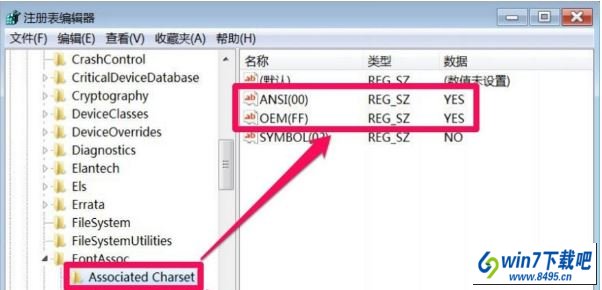
3、先去试试软件是否恢复正常,如果还不行,再依次打开HKEY_CURREnT_UsER\Control panel\international这条路径,在international的右侧窗口,找到Locale这一项。
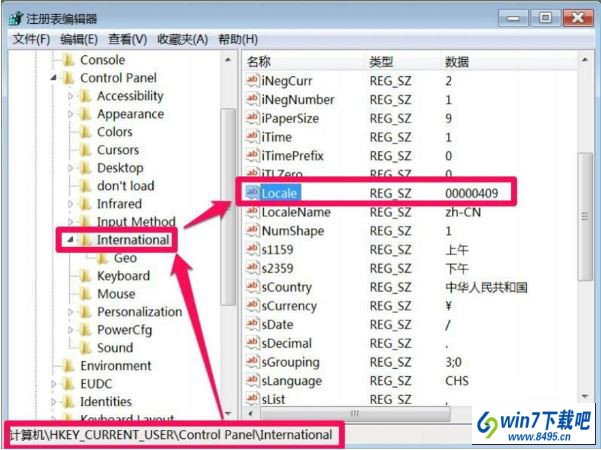
4、看看其后面的值是否为00000804,如果不是,双击此项,打开修改窗口,将其值改为这个值。
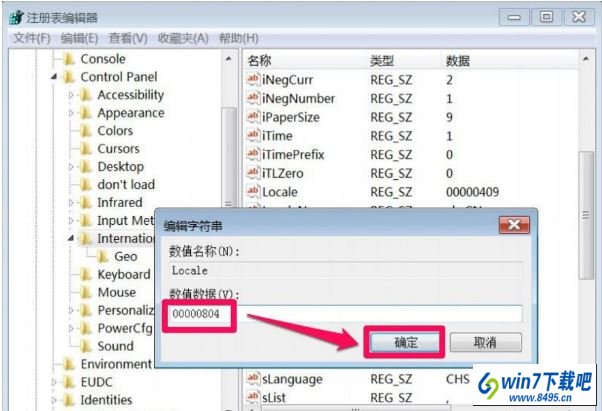
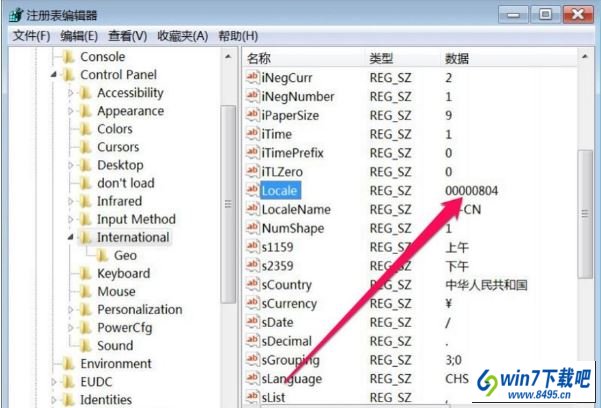
- 栏目专题推荐
- 系统下载推荐
- 1番茄花园Windows xp 纯净装机版 2021.02
- 2系统之家 ghost win10 32位最新专业版v2019.09
- 3系统之家Ghost Win10 32位 办公装机版 2021.04
- 4系统之家 ghost win10 64位专业增强版v2019.09
- 5系统之家Ghost Win11 64位 家庭纯净版 2021.09
- 6系统之家Win7 精英装机版 2021.09(64位)
- 7系统之家 ghost win8 64位官方专业版v2019.09
- 8雨林木风Win7 32位 好用装机版 2021.09
- 9系统之家 Windows8.1 64位 老机装机版 v2020.04
- 10雨林木风Windows7 安全装机版64位 2020.10
- 系统教程推荐
- 1详解win7系统提示“内置管理员无法激活此应用”原因和的问题?
- 2解决win7迅雷出现崩溃_win7迅雷出现崩溃的教程?
- 3xp系统打开腾讯游戏tgp页面发生白屏的具体教程
- 4xp系统智能创建还原点节约硬盘空间的还原方案
- 5相关win10系统中如何建立区域网的全面解答
- 6还原win10文件夹选项的步骤|win10文件夹选项不见了如何解决
- 7手把手恢复win7系统安装photoshop软件的方案?
- 8笔者详解win10系统按Ctrl+A全选快捷键没有反应的技巧
- 9大神为你windows7开机总会卡在“windows启动管理器”界面的办法?
- 10技术员研习win10系统查看电脑是多少位系统的问题

